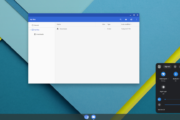Cada vez más, el desarrollo de aplicaciones de Android en Linux está creciendo. La razón principal detrás de esto es que la plataforma Linux hace que sea muy fácil poner en funcionamiento una estación de trabajo de desarrollador completa (en comparación con otras plataformas). El desarrollo es uno de los puntos fuertes de Linux, por lo que, naturalmente, configurar herramientas de desarrollo de Android en Linux es fácil.
Herramientas de desarrollo de Android en Linux
Android Studio es el conjunto de desarrollo completo de Google para crear software en la plataforma Android. Viene con docenas de herramientas, configuración de emulación y código para trabajar.
Nota: Antes de intentar instalar este software, instale Java. Si no se instala Java, Android Studio quedará inutilizable.
Instalar Java
Obtener Java para Linux difiere, dependiendo del sistema operativo que esté utilizando. En general, la mayoría de las distribuciones de Linux tienen un excelente soporte para OpenJDK. Es una implementación abierta de las herramientas de Java. Es mejor seguir esta ruta, y la mayoría de los desarrolladores no notarán la diferencia. Siga las instrucciones a continuación para que Java funcione en su distribución.
Nota: aparte de OpenJDK, es posible que deba instalar otras dependencias para ejecutar Android Studio en su PC con Linux. Para obtener más información, consulte la página de guía oficial para Linux .
Ubuntu
Los usuarios de Ubuntu tienen fácil acceso a OpenJDK. A partir de la versión 18.04 de Ubuntu, OpenJDK 11 está disponible. Para instalarlo, abra una terminal y use la herramienta de administración de paquetes Apt para que funcione.
sudo apt install openjdk-11-jdk¿Necesita más que solo el paquete estándar OpenJDK 11? Mira estos otros paquetes .
Debian
Debian es una distribución de Linux que se centra principalmente en software sólido y estable. Debido a esto, la última versión absoluta de OpenJDK es difícil de conseguir (versión 11). Aún así, es posible obtener la versión 8, que es funcional.
Nota: si tiene que tener la versión 11, considere actualizar Debian de “Estable” a “Pruebas” o, al menos, usar backports.
sudo apt-get install openjdk-8-jdkAlternativamente, instale todas las cosas de Java JDK 10 en Debian con:
sudo apt-get install openjdk-8- *Arch Linux
Arch Linux es Linux de última generación, por lo que no hay problema para que una versión bastante actual de OpenJDK funcione correctamente. Desafortunadamente, a pesar de lo reciente que es Arch, actualmente no hay versiones de la versión 11. Aún así, los usuarios tienen acceso a OpenJDK 10, que es bastante nuevo.
Para instalar el software, abra un terminal y use la herramienta de empaque Pacman para que funcione.
sudo pacman -S jdk10-openjdkFedora
Fedora Linux tiene la versión 10 de OpenJDK, que debería ser suficiente para ejecutarse y desarrollarse en Android Studio. Para instalarlo, use la herramienta de administración de paquetes DNF en la terminal.
sudo dnf install java-openjdk -yOpenSUSE
Dependiendo de la versión de OpenSUSE que use, sus paquetes son muy nuevos o muy antiguos. Por esta razón, hacer que una versión de OpenJDK funcione en todas las versiones de SUSE es un poco complicado.
Para que OpenJDK funcione, dirígete a la página de descarga de OpenSUSE. En la página de descarga, seleccione la versión de OpenJDK que desea, luego haga clic en el botón “instalar” para iniciar el proceso de instalación.
Linux genérico
Muchas distribuciones de Linux (incluso las oscuras) usan OpenJDK porque es seguro incluirlas en repositorios de software. Como resultado, instalar OpenJDK es increíblemente fácil. Para que funcione, abra una terminal y busque en su administrador de paquetes “OpenJDK”. Alternativamente, descárguelo del sitio web oficial .
Descargar Android Studio
Desafortunadamente, Android Studio no tiene un paquete binario descargable. En cambio, los usuarios que deseen utilizar el paquete de desarrollo en Linux deberán descargar un archivo comprimido.
Dirígete a la página de descarga oficial y haz clic en el enlace de descarga de Linux. Lea el EULA y marque la casilla para aceptar el acuerdo para iniciar la descarga. Cuando finalice la descarga, abra una ventana de terminal y use la herramienta Descomprimir extracto de Android Studio.
cd ~/Downloads unzip android-studio-ide-*-linux.zip
Con el comando CD , mueva el terminal a la subcarpeta bin .
cd android-studio / bin
Instalar Android Studio
Inicie la herramienta de instalación de Android Studio con:
./studio.sh
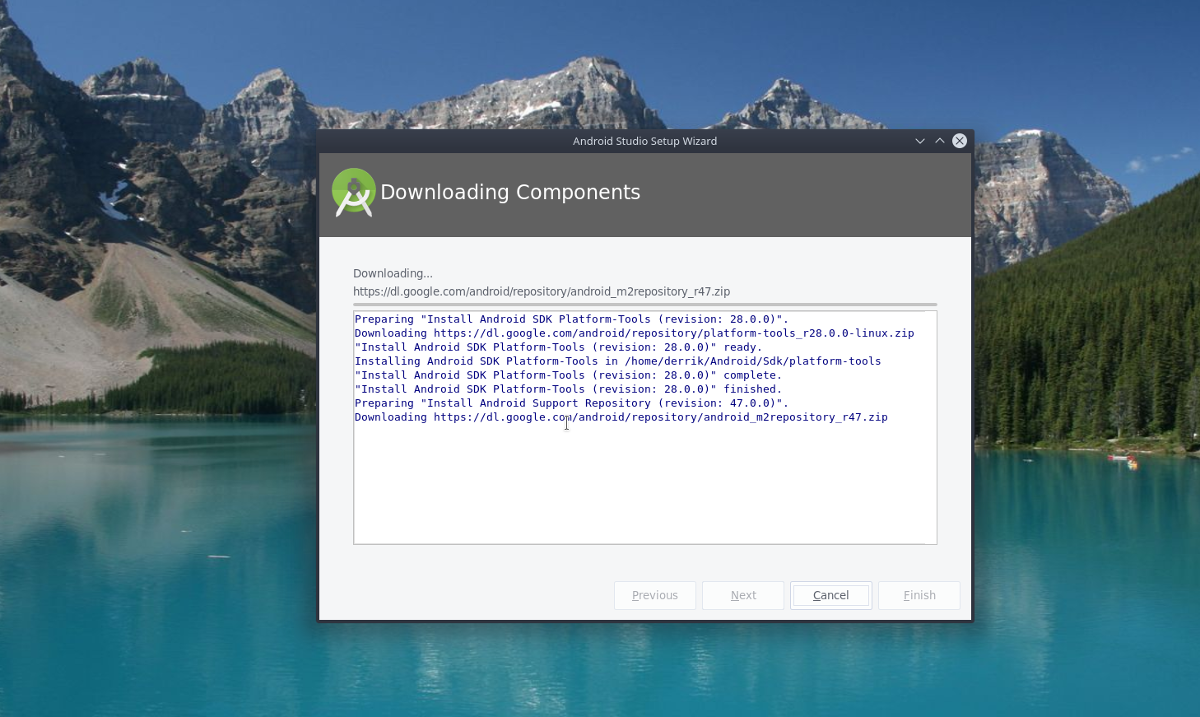
Android-studio
En el Asistente de Android Studio, seleccione la opción “Estándar”. Cuando el Asistente de Android Studio finalice el proceso de instalación, haga clic en la opción “Iniciar un nuevo Android Studio” para comenzar el desarrollo.

Android-studio1
Herramientas de línea de comandos de Android
Además de Android Studio, hay otras herramientas de desarrollo importantes para Linux que es posible que desee instalar. Específicamente, herramientas de línea de comandos que permiten a los usuarios interactuar con dispositivos en Linux. Afortunadamente, instalar estas herramientas de línea de comandos no es tan tedioso como Android Studio.
Para que las herramientas de línea de comandos de Android funcionen en Linux, siga las instrucciones a continuación que coincidan con su sistema operativo Linux.
Ubuntu
sudo apt install android-tools
Debian
sudo apt-get install android-tools
Arch Linux
sudo pacman -S android-tools
Fedora
sudo dnf install android-tools -y
OpenSUSE
sudo zypper install android-tools
Linux genérico
¿Necesita las herramientas de línea de comandos de Android pero no puede encontrarlas en el repositorio de software de su distribución de Linux? Google tiene una descarga independiente para aquellos que la necesitan. Dirígete a la página de descarga oficial y desplázate hacia abajo hasta la “línea de comando” para obtenerla.